À consulter en cas de problème d'affichage ou de mauvais fonctionnement du site.
Si vous rencontrez un problème sur le site ( problème d’affichage, boutons des réseaux sociaux qui ne s’affiches pas, la zone des commentaires ne s’affiche pas ou d’autres problèmes) c’est peut-être à cause d’une extension de votre navigateur. Certaines extensions peuvent provoquer ce genre de problème, en particulier les bloqueurs de pub.
![]()
Si vous rencontrez les problèmes cités ci-dessus ou d’autres problèmes, veuillez mettre le site en liste blanche dans les bloqueurs de pub que vous utilisez et vérifié que vous n’utilisez pas d’autres applications susceptibles bloquer certaines bloquer certaines fonctionnalités du site.
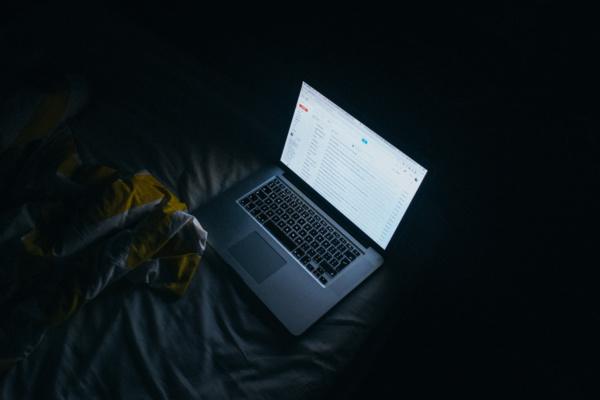
Protéger ses yeux.
Si vous êtes habitué à travailler tard le soir dans un environnement peut éclairer où que vous préfériez tout simplement travailler dans le noir. Vous vous êtes peut-être retrouvé confronté à ce problème d’écrans qui même s’ils sont réglés au minimum ont une luminosité trop forte. Si le problème est moins fréquent avec des écrans d’ordinateur de bureau, car ils ont des réglages plus avancés, ce n’est pas toujours le cas sur les ordinateurs portables par exemple.
On peut donc se retrouver face à un écran qui nous fait mal aux yeux, car la luminosité est trop forte et qu’il n’y a pas moyen de la baisser davantage. Je vais donc vous proposer un petit logiciel gratuit disponible uniquement sur Windows qui permet d’outrepasser la limite de luminosité minimale de votre écran.
Présentation du logiciel
Le logiciel s’appelle Dimmer, il est développé par un petit développeur qui s’est retrouvé confronté au problème décrit plus haut et a décidé de créer ce petit logiciel pour régler facilement ce problème. J’aime particulièrement ce logiciel pour plusieurs raisons. La première c’est sa très grande facilité d’utilisation, et la deuxième c’est qu’il ne nécessite aucune installation sur votre système d’exploitation.
Le logiciel est compatible avec toutes les versions de Windows “tester jusqu’à Windows 10”. Il suffit de télécharger le logiciel et de faire un double clic pour le lancer et commencer à l’utiliser. Pour le télécharger, je vous invite à cliquer sur le bouton ci-dessous.
Important !
En raison de la vague constante de logiciels malveillants, de logiciels espions, de logiciels publicitaires et d’autres logiciels perturbateurs trouvés sur Internet, vous devez uniquement télécharger ce logiciel à partir de sites Web de confiance. Il est toujours plus sûr de télécharger sur le site officiel en cliquant sur le bouton ci-dessous. Le logiciel officiel ne contient aucune publicité ni aucun virus.
Après avoir téléchargé le logiciel, vous pouvez dézipper le contenu et ajouter le dossier du logiciel dans votre dossier « Programmes » sur votre disque et créer un raccourci sur votre bureau pour lancer le logiciel.
Le logiciel stocke ses paramètres dans un fichier XML dans le dossier du logiciel afin que le registre Windows ne soit pas utilisé. Comme je l’ai dit précédemment, le logiciel ne nécessite aucune installation donc si vous souhaitez le supprimer il vous suffira de supprimer le dossier du logiciel.
Fonctionnalité du logiciel
C’est là toute la force de ce petit logiciel, c’est qu’il n’a en réalité qu’une seule fonctionnalité, mais il l’exploite parfaitement bien. Pour lancer le programme, double-cliquer sur le fichier .exe ou sur le raccourci que vous avez créé. Une fois lancer, le logiciel se réduit dans la barre de tâche de Windows à côté de l’horloge sur la droite.
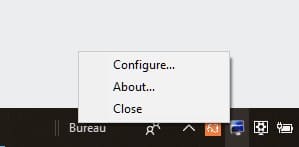
Vous pouvez accéder à la configuration du logiciel en faisant un clic droit sur l’icône dans la barre des tâches et en cliquant sur “Configure…”. La fenêtre de configuration qui vient de s’ouvrir vous permettra de régler avec un curseur le pourcentage d’opacité que vous souhaitez appliquer au filtre pour baisser la luminosité de votre écran.
Voilà, nous avons donc fait le tour des fonctionnalités. Comme je vous l’avais dit, il va à l’essentiel et fait très bien ce qu’on lui demande de faire.
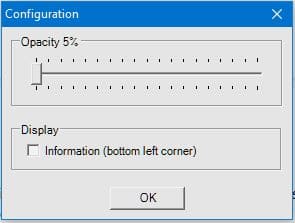
Alternative et amélioration du confort visuel
Pour ceux qui le souhaitent, je vais vous proposer quelques logiciels alternatifs pour améliorer le confort visuel. Pour commencer si vous utilisez Windows 10 et que vous avez effectué toutes les dernières mises à jour, vous pouvez trouver dans les paramètres un mode qui permet de diminuer la lumière bleu produit par votre écran. Pour y accéder, il vous suffit de taper « éclairage nocturne » dans l’espace de recherche de votre barre des tâches.
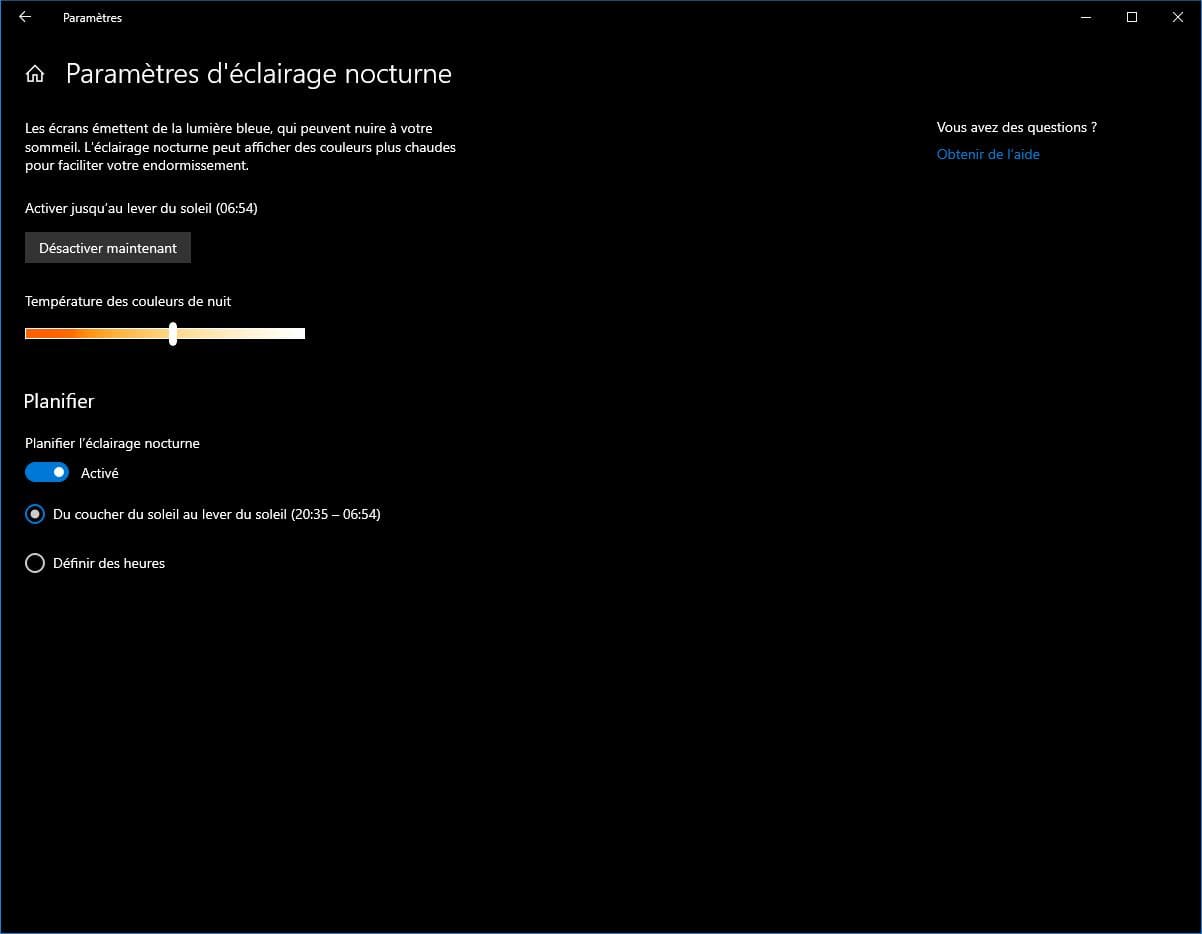
Vous pouvez également y accéder en cliquant sur le bouton « démarrer » de Windows, en bas à gauche de votre barre des tâches, puis sur le bouton paramètres juste dessus du bouton pour redémarrer l’ordinateur. Cliquez ensuite sur « système » allez dans les options d’affichage, cliquez sur le bouton pour activer l’éclairage nocturne. Vous pourrez ensuite paramétrer l’éclairage nocturne en cliquant sur “paramètres d’éclairage nocturne“.
Les options vous permettront de choisir la température des couleurs pour la nuit ainsi que les heures auxquelles vous souhaitez que l’éclairage nocturne s’active et se désactive.
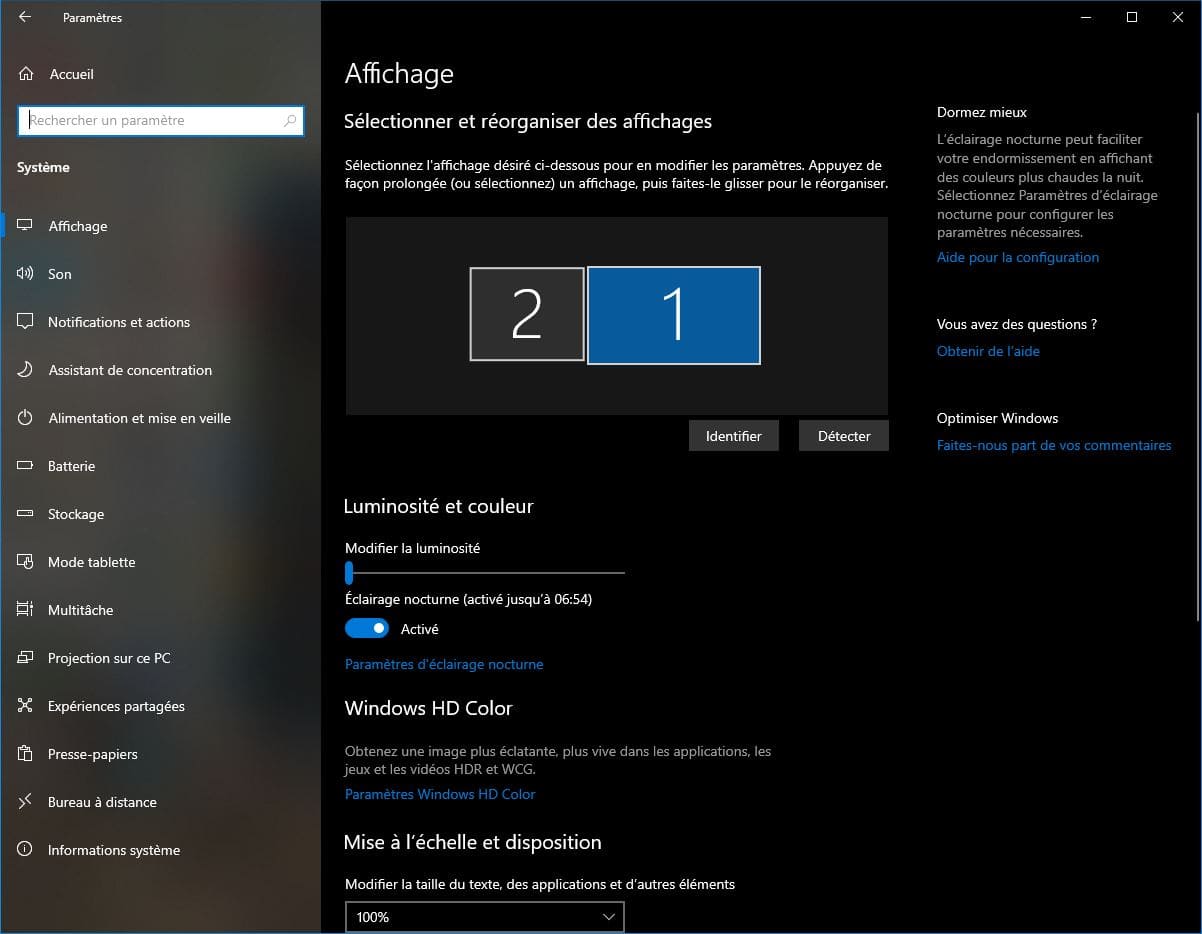
Pour aller plus loin
Pour ceux qui souhaitent aller un peu plus loin, vous pouvez également utiliser le logiciel Sunset Screen. Ce logiciel fait sensiblement la même chose que le mode nocturne de Windows 10, mais il propose beaucoup d’autres options dans les paramètres. Si vous souhaitez en savoir plus, vous pouvez retrouver l’article que je lui ai consacré en cliquant sur le bouton ci-dessous.

Looks de Series et Films
Conclusion
Voilà qui conclut cet article. J’espère qu’il vous aura été utile si vous êtes habitués à travailler dans le noir et que vous souhaitez préserver vos yeux. Si vous avez des questions ou des recommandations, n’hésitez pas à utiliser l’espace commentaire juste en dessous. Pour ne rater aucun article, abonnez-vous au site en utilisant l’espace d’abonnement ci-dessous. Quant à moi, je vous dis à bientôt pour de nouveaux articles sur ChrisTec.
- Facilité d’utilisation 20 / 20
- Design 8 / 20
- Efficacité 19 / 20

Les 8 derniers articles publiés sur le site
Les 3 derniers articles liés
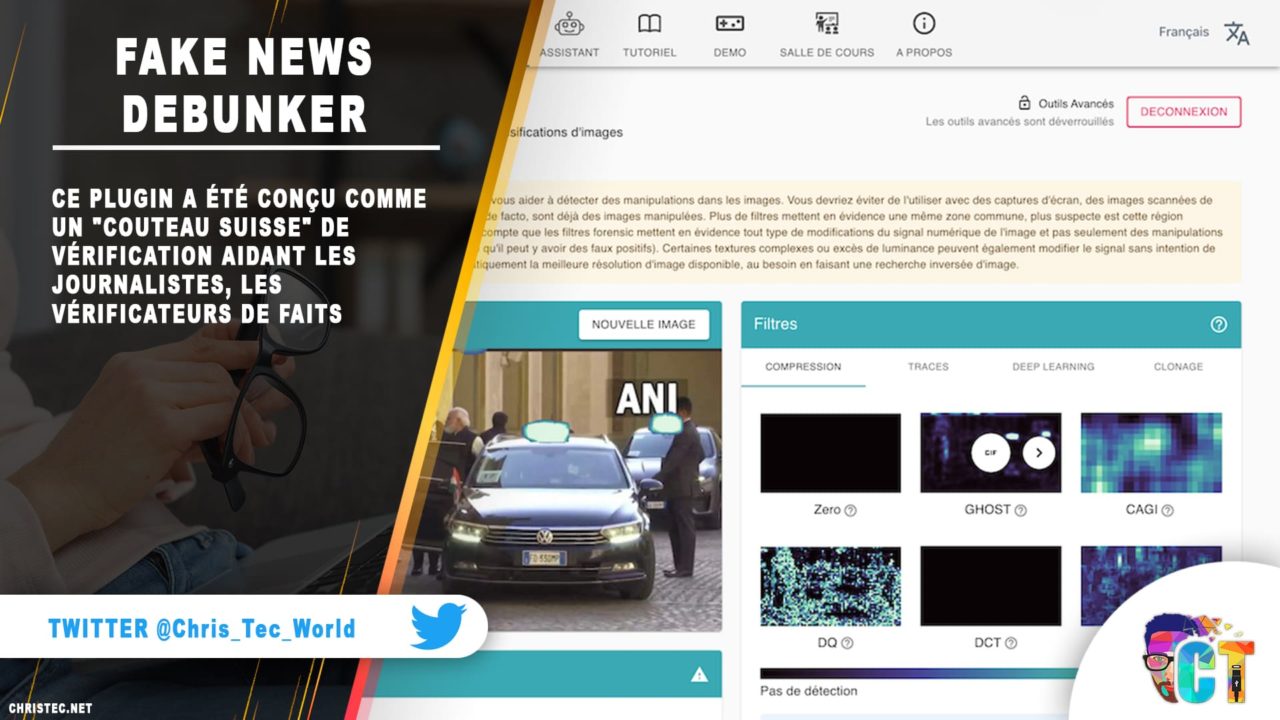
Fake news debunker pour Chrome
Ce plugin a été conçu comme un « couteau suisse » de vérification aidant les journalistes, les vérificateurs de faits et les défenseurs des droits de l’homme à gagner du temps et à être plus efficaces dans leurs tâches de vérification des faits et de démystification sur les réseaux sociaux, en particulier lors de la vérification de vidéos et d’images.

L’IA dans Wordpress, les meilleurs plugins pour vos articles
Face à l’évolution rapide de la technologie et de notre monde numérique, les possibilités d’utilisation de l’intelligence artificielle (IA) sont plus variées que jamais. Dans cet article, nous découvrirons comment fonctionne ce modèle IA afin de savoir comment il peut être mis à profit pour faciliter la création de contenu sur WordPress à l’aide de plugins.

Supprimer massivement et automatiquement vos tweets, RT, Like et DM avec Redact
Dans cet article, je vais vous parler de Redact. Cette application gratuite fait du nettoyage sur vos profils sociaux. Vous pouvez supprimer divers contenus tels que des publications, des images, des commentaires, des likes et des follows à l’aide de l’outil. En plus de cela, il vous permet de configurer un calendrier récurrent pour la suppression de contenu.










Commentaires récents